轻松轉移 WhatsApp 到新手機的最佳方法
本篇文章將詳盡介紹如何進行 WhatsApp 轉移到新手機的過程。無論您使用的是安卓還是 iPhone,本文將提供適合您的最佳解決方案。透過簡單明瞭的步驟和實用的建議,您可以輕鬆完成 WhatsApp 資料轉移,避免資料遺失或轉移失敗的情況。
想要將 WhatsApp 轉移到新手機,但擔心資料丟失、轉移失敗或 WhatsApp 無法備份等問題?很多用戶在更換新手機時,都麵臨過類似的問題,如聊天記錄無法同步、媒體文件丟失、甚至無法完成賬戶遷移。
本篇文章將爲您提供詳細的解決方案,幫助您輕鬆應對 WhatsApp 轉移到新手機的挑戰。無論是同係統轉移還是跨係統轉移,您都可以在這篇文章中找到適合自己的最佳方法,確保 WhatsApp 資料完整、安全地轉移。
WhatsApp 轉移到新手機之前的注意事項
在将 WhatsApp 轉移到新手機之前,您需要注意以下幾個關鍵事項,以確保轉移過程順利且資料完整無誤。
- 備份資料:在舊手機上,開啟 WhatsApp,進入「設定」>「聊天」>「聊天備份」,然後選擇「備份」。建議使用 Google Drive 或 iCloud 進行雲端備份,以確保所有聊天記錄、照片和影片都得到保存。您也可以不用備份,直接使用 WhatsApp 傳輸工具進行一鍵轉移。
- 確保網絡穩定:進行備份和轉移過程時,確保您的 Wi-Fi 或行動網絡連接穩定,避免因網絡不穩定導致備份或恢復過程失敗。
- 檢查手機存儲空間:確保新手機有足夠的存儲空間來容納所有備份的聊天記錄、照片和影片。存儲空間不足可能會導致恢復過程失敗。
- 綁定同一個電話號碼:轉移過程中,需要使用相同的電話號碼來登錄 WhatsApp。
這些注意事項可以幫助您在轉移 WhatsApp 到新手機之前做好充分的準備,確保資料安全且轉移過程順利。如果有需要,也可以使用專業的資料轉移工具來輔助完成這一過程。
WhatsApp 轉移到新 iPhone 手機
在這一部分中,我們將為您詳細講解如何將 WhatApp 從舊 Android/iPhone 轉移到新 iPhone 上。您可以選擇先備份再還原的方式,或者您也可以選擇一鍵將 WhatsApp 轉移到新手機。
將 WhatsApp 從舊 Android 手機轉移到新 iPhone 手機(跨係統轉移)
AnyTrans 是一款專業的 WhatsApp 傳輸和備份工具。使用 AnyTrans,您可以輕鬆地將 WhatsApp 傳輸到 iPhone。無論您是從 Android 手機還是舊 iPhone 轉移,只需單擊一下,即可轉移 WhatsApp 訊息以及發送和接收的所有照片、音樂、影片和檔案。然後,您可以隨意從上次中斷的地方繼續聊天。
- 轉移過程無需回復原廠設定(不會覆蓋裝置資料)
- 支援備份與還原 WhatsApp 資料
- 支援將 WhatsApp 備份從 Google 雲端硬碟還原到 iPhone
- 不僅支援 WhatsApp 資料管理,還支援 Viber 和 LINE 備份
因此,如果您需要一個簡單的方法將 WhatsApp 從舊裝置轉移到新 iPhone 手機,我們的用戶推薦並證明使用 AnyTrans 是相當省力省時的。您可以下載 AnyTrans 並按照以下步驟來體驗這個簡單的功能:
免費下載 Windows 作業系統 免費下載 Mac 作業系統
免費下載* 100% 安全
步驟 1. 在電腦上下載 AnyTrans > 透過 USB 將您的 Android 和 iPhone 連接到電腦 > 點選「社交訊息管理大師」模式。
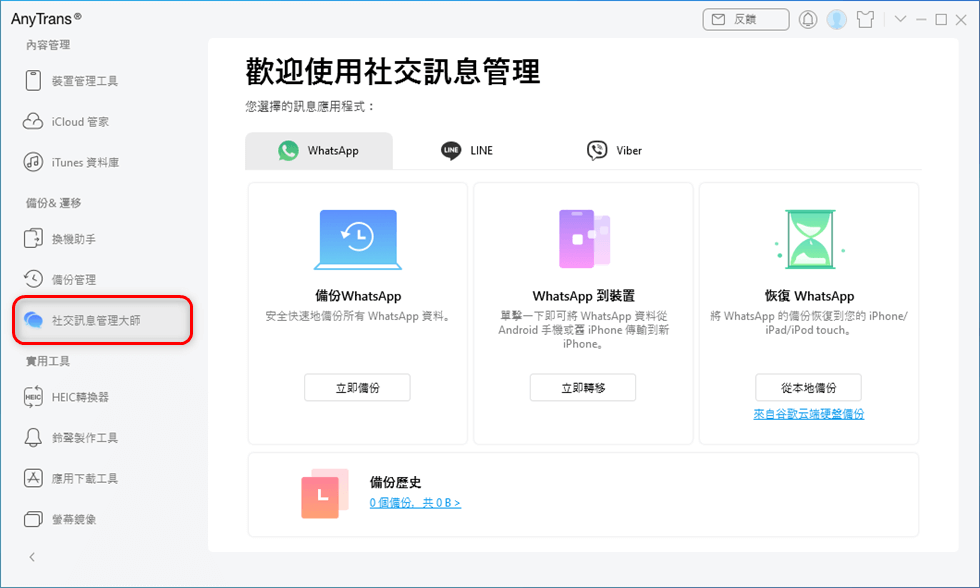
社交訊息管理大師
步驟 2. 點擊「WhatsApp 到裝置」 > 然後點擊 「立即轉移 」選項繼續。AnyTrans 支援將 WhatsApp 訊息從 Android/iOS 裝置傳輸到新的 iOS 裝置。這裡以將 WhatsApp 從 Android 裝置轉移到 iPhone 為例。
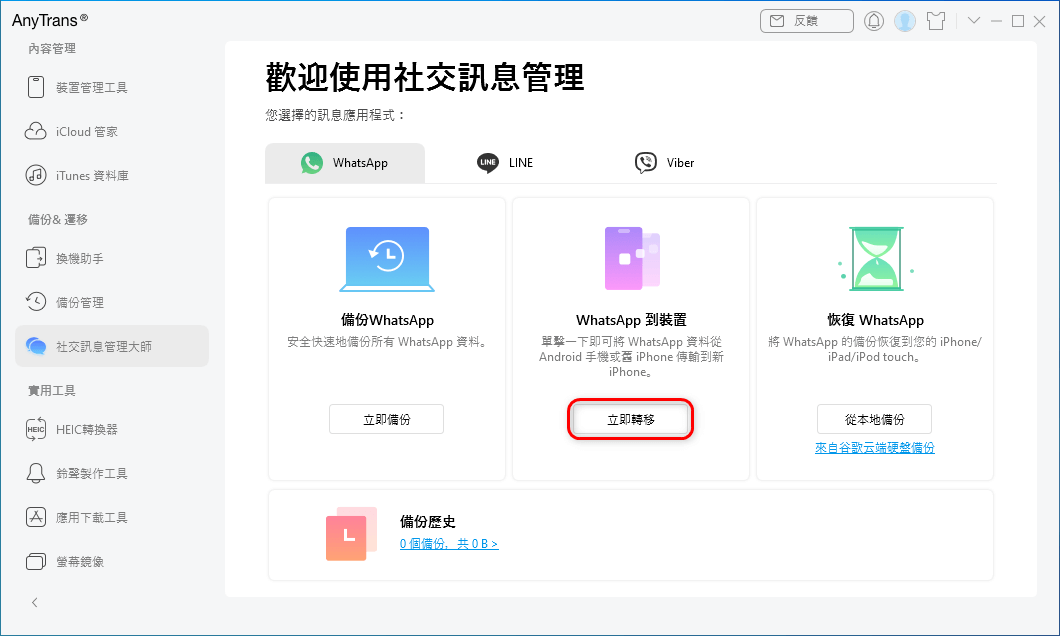
WhatsApp 到裝置
步驟 3. 選擇您的 Android 作為來源手機,選擇您的新 iPhone 作為目標手機。然後點擊 「下一步 」按鈕備份您的 WhatsApp。
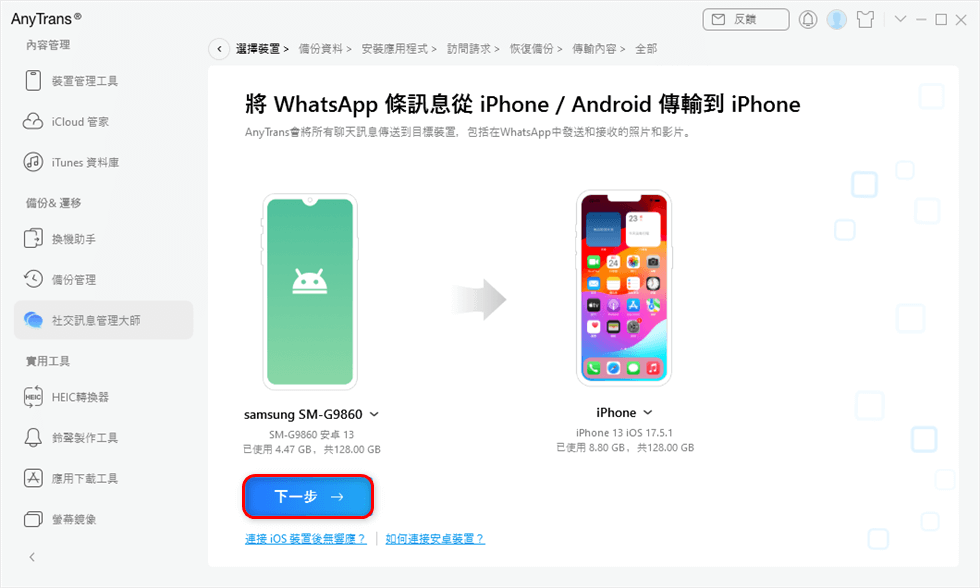
轉移 WhatsApp 從 Android 到 iPhone
您還可以連接舊 iPhone 作為源手機,實現 WhatsApp 從舊 iPhone 到新 iPhone 的轉移過程。
接下來,AnyTrans 將開始遷移 WhatsApp 資料到您的 iPhone。
將 WhatsApp 從舊 iPhone 手機轉移到新 iPhone 手機(同係統轉移)
如果您已經使用舊裝置備份了 WhatsApp 到 iCloud,您可以透過 iCloud 備份將 WhatsApp 從 iPhone 轉移到 iPhone。當您在設定新的 iPhone 時,這個方法可以在新的 iPhone 上從 iCloud 備份中還原 WhatsApp。以下是操作方法。
步驟 1. 在您的舊 iPhone 上,移動到「設定」 > 點擊頂部的您的名字 > 點擊「iCloud」。向下捲動,以確保 「WhatsApp」同步選項已開啟。
步驟 2. 此外,導航到備份功能 > 啟用 「iCloud 備份」選項,並確保您的裝置連接到可靠的 Wi-Fi 連接。
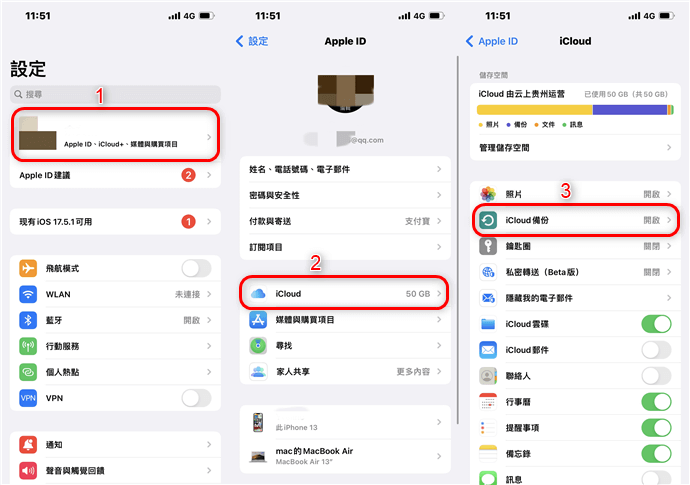
iCloud 備份
步驟 3. 成功備份後,設定您的新 iPhone。當您到達 「轉移 App 與資料 」時,選擇 「從 iCloud 備份回復」。
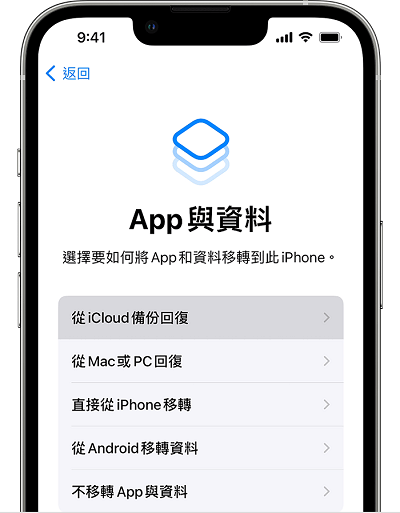
從iCloud備份回復
步驟 4. 登入您在舊 iPhone 上使用的相同 iCloud 帳戶,並選擇最新的備份檔案。
步驟 5. 還原完成後,打開 WhatsApp 並輸入您在舊 iPhone 上使用的相同號碼。這將會檢測到備份,並使您能夠還原它。
請確保您的 iCloud 擁有足夠的雲端存儲空間。蘋果官方僅提供每位用戶5 Go 的免費容量,超出5 Go,您可能需要額外購買儲存空間。
該方法會抹除新手機上現有的資料。
WhatsApp 轉移到新 Android 手機
如果您新購買了 Android 手機,並且希望將 WhatsApp 資料完整且安全地轉移到新手機上,那麼在這一部分您將找到適合自己的方案。
將 WhatsApp 從舊 iPhone 手機轉移到新 Android 手機(跨係統轉移)
如何將 WhatsApp 從 iPhone 傳輸到 Android ?在 Android 和 iOS 不同作業系統之間移動 WhatsApp 資料的最簡單方法是使用專業的 WhatsApp 傳輸工具。 DroidKit -完整的 Android 解決方案,就是這樣一款迄今為止多次受到高度推薦的工具。使用此工具,您只需按一下並連接 USB 線,即可輕鬆將 WhatsApp 從 iPhone/Android 轉移到 新 Android 手機。 此外,DroidKit 可讓您全面管理 WhatsApp 資料 – 輕鬆傳輸、備份和恢復 WhatsApp,讓您不再擔心資料遺失! 下面我們也列出了一些值得嘗試的其他功能。
- 傳輸所有 WhatsApp 資料類型,如WhatsApp 訊息、音訊、影片、照片
- 支援從 Google 雲端硬盤備份中提取 WhatsApp 資料
- 用戶可根據需要預覽和恢復 WhatsApp 訊息
- 提供全方位 Android 解決方案,如解除手機螢幕鎖定,修復系統,繞過FPR 等
免費下載 Windows 作業系統 免費下載 Mac 作業系統
免費下載* 100% 安全
以下是如何將 WhatsApp 從 iPhone 轉移到新的 Android 手機:
步驟 1. 在電腦上下載 DroidKit > 安裝並啟動,您會看到以下界面 > 選擇「資料管理」 > 「WhatsApp 資料管理」。
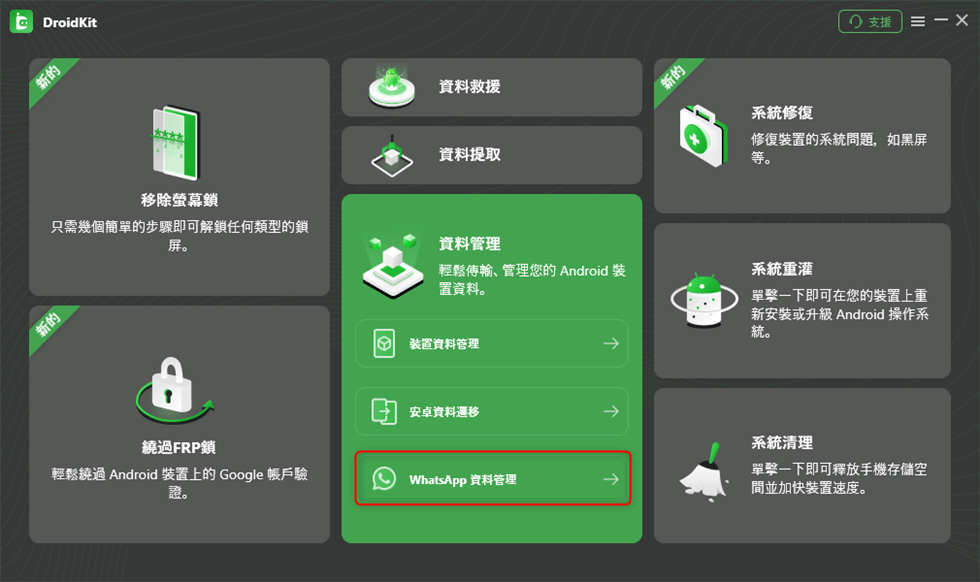
WhatsApp 資料管理
步驟 2. 選擇「WhatsApp 到裝置」> 點擊「立即轉移」。
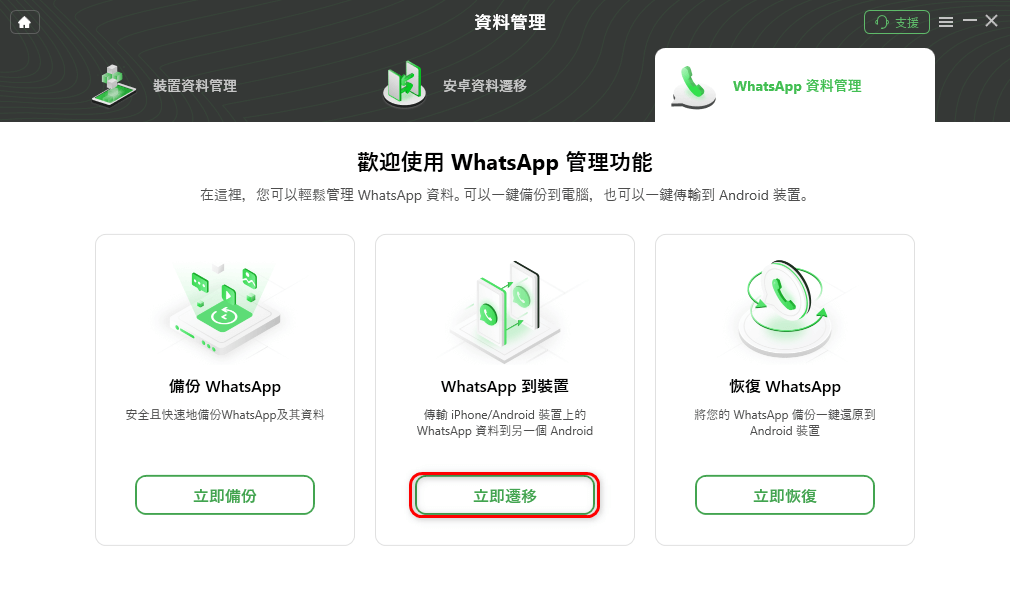
WhatsApp 到裝置
步驟 3. 將會顯示以下畫面,並要求您連接裝置。您的 iPhone 和 Android 需要透過 USB 連接線連接至電腦。將 iPhone 連接至「源裝置」,將 Android 手機連接至「目標裝置」。
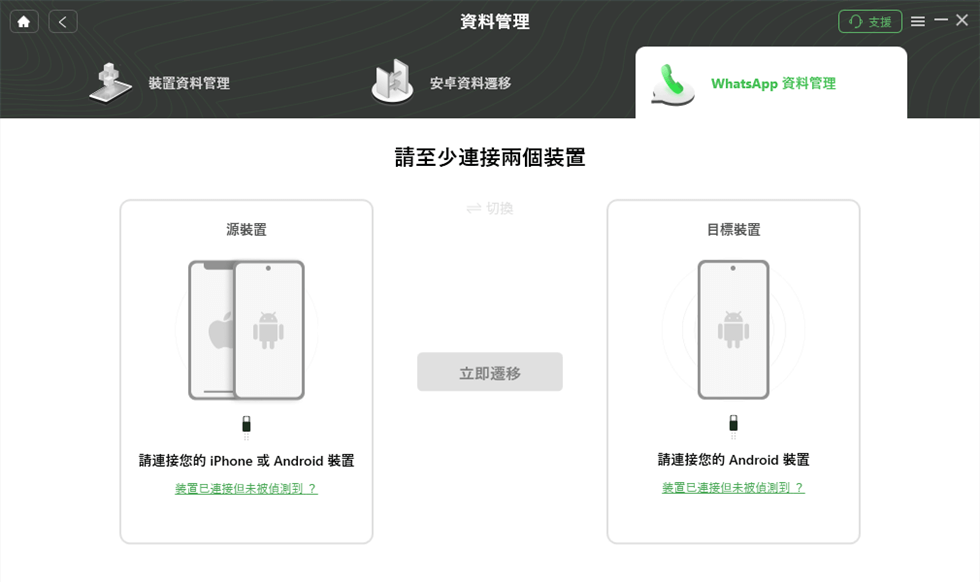
連接兩台裝置
您還可以連接舊 Android 作為源裝置,實現 WhatsApp 從舊 Android 到 新 Android 的轉移過程。
步驟 4. 偵測到您的手機後,您會看到源裝置和目標裝置已連接的畫面。最後按一下 「立即轉移」按鈕,傳輸過程即刻就會開始。
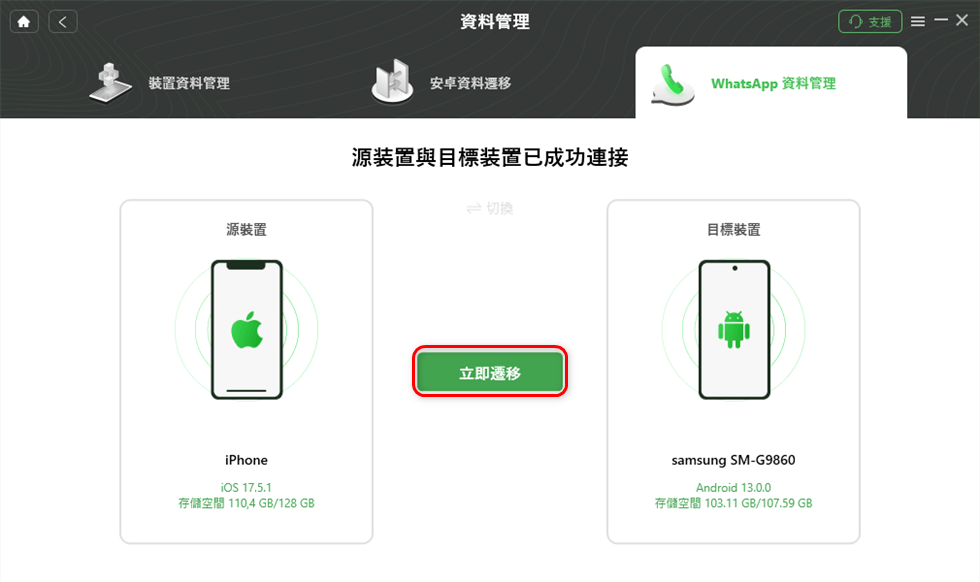
轉移 WhatsApp 到新 Android 手機
將 WhatsApp 從舊 Android 手機轉移到新 Android 手機(同係統轉移)
如果您有定期備份 WhatsApp 資料的習慣,那麼您可以透過還原 Google 備份的方式將 WhatsApp 轉移到新安卓手機上。請按照以下步驟來完成這個過程。
在舊手機上備份 WhatsApp 聊天記錄至 Google 雲端硬碟:
開啟 WhatsApp > 透過「設定」按鈕 > 點選「對話」 > 點選「對話備份」按鈕,然後您可以手動備份對話內容。
在新手機上還原 WhatsApp 聊天記錄:
從新安卓手機上的 Google Play 商店中下載 WhatsApp > 在新的 Android 型手機上登入 Google 帳戶 > 開啟 WhatsApp 應用程式並登錄同個賬號 > WhatsApp 會從 Google 雲端硬碟取得最新的備份 > 點選「還原」。
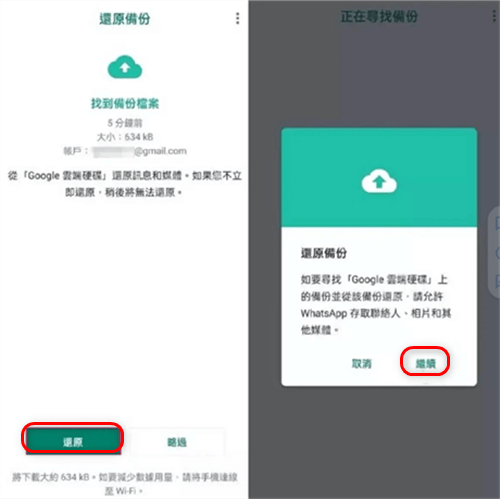
從 Google 雲端硬碟還原 WhatsApp
備份中可能有包含相片和影片的選項,影片會大幅增加備份的檔案大小。而 Google 雲端硬碟只為用戶提供15 Go 的免費存儲空間,超過15 Go 可能會額外購買存儲空間。
結語
實現 WhatsApp 轉移到新手機可以透過 Google 雲端硬碟備份和 iCloud 備份两种方法来实现。但是使用 AnyTrans 和 DroidKit 這兩種專業的 WhatsApp 傳輸工具不僅更加便捷,還能確保資料完整無損。立即下載 AnyTrans 和 DroidKit,輕鬆完成 WhatsApp 轉移。

產品相關問題? 聯繫我們的支援團隊獲取快速解決方案 >




